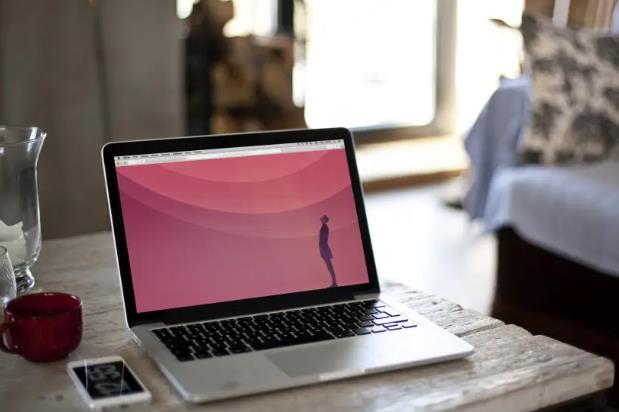如何清理电脑垃圾
电脑使用时间长了,很多人都会感觉出来越来越慢,其实主要是由于垃圾太多了,清理不彻底导致的,那么如何清理电脑垃圾呢?下面提供一些简单的方法,不需要安装任何软件就能快速清理电脑垃圾,并且是可以清除系统顽固性垃圾,彻底清除干净。
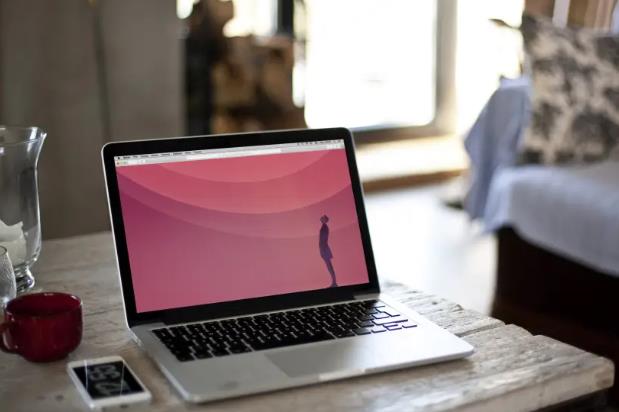
如何清理电脑垃圾?1、输入%temp%命令法。
%temp%是系统的环境变量,对应的是C:\Documentsand Settings\Administrator\Local Settings\Temp文件夹,运行%temp%,就会打开这个文件夹。那里是安装软件等工作时留下来的临时文件,是没用的垃圾文件,可以全删掉。
点左下角的“开始”--“运行”,输入“%temp%”(引号内的)。点“确定”即出现C盘中的垃圾文件,然后全选并删除。(不会影响系统)
如不能全删,一个一个删(粉碎)。还是删除不了的,暂且不管它。
如何清理电脑垃圾?2、磁盘清理法。
点击“开始→运行”,在“运行”中输入:“cleanmgr /SAGERUN:99” ,这时系统会执行清理磁盘工具的“特别模式”。后回车,即可快速执行系统垃圾文件清理,并依次弹出多个对话框。
如果你想选择性清理,则在运行对话框中输入:“cleanmgr /sageset:99”后回车,就会出现很多清理选择,选择需要清理的文件。
如何清理电脑垃圾?3、运行cookies命令法。
打开电脑左下角的开始,进入运行,输入cookies,点确定。将弹框中的文件全部拉黑删除。
清理cookies还可保护你的隐私,防止泄密。但使用这种方法应注意:你在网站留下的信息会被清除。
如何清理电脑垃圾?4、检查事件查看器法。
点开始,找控制面板。打开后,找“性能与维护”、找“管理工具”找到事件查看器。双击左键点开,在对话框中将鼠标放到应用程序上,看看你的有多少个事件,将无用的清除。再把鼠标下拉到系统,在查看你的系统里有多少个无用的事件,也按上面的方法清除。
以上就是如何清理电脑垃圾的简单方法,大家如果感觉电脑运行慢了,不妨清理一下电脑垃圾。
热门服务推荐
热门问答
-
电脑里的垃圾怎么清理 答
随着我们在电脑上进行操作和使用,会不可避免地产生大量的垃圾文件和无用数据,这些文件和数据占用了不少的存储空间,影响了电脑的运行速度。为了解决这个问题,我们需要定期清理电脑里的垃圾,释放存储空间,加快电脑的运行速度。下面是一些清理电脑垃圾的方法。

-
电脑qq的垃圾怎么清理 答
随着我们使用电脑QQ的时间逐渐增长,QQ垃圾也会随之增加,包括一些无用的缓存文件、聊天记录、聊天图片、聊天记录等等,会占用大量硬盘空间,降低电脑的运行速度。因此,定期清理电脑QQ垃圾是非常必要的。
-
电脑c盘垃圾怎么清理 答
随着我们在电脑上工作和使用软件的时间越来越长,电脑的 C 盘很容易会因为存储了太多的临时文件、缓存文件、日志文件、垃圾文件等占满硬盘空间,导致电脑运行缓慢、反应迟钝等问题,这时候就需要对电脑的 C 盘进行清理,以腾出更多的硬盘空间,提高电脑的运行速度。下面介绍一些经典的电脑 C 盘清理方法:
热门专题
00
:00
后结束


 推荐
推荐
 推荐
推荐